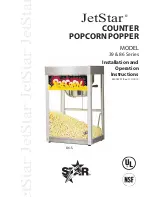1) Algemeines
Alle Famos Durchlaufschweißgeräte entsprechen der niederländischen Richtlinie R3280 und der
europäischen Richtlinie E DIN 58.953-T 7, deren Terminologie in anlehnung an die EN868-T 1geändert
wurde. Diese normen geben u. a. Aussagen über Anwendungstechniken von Papierbeuteln und hieß- und
selbstsiegelfähigen Klarsichtbeuteln und –schläuchen aus Papier und Kunststoff-Verbundfolie.
Die Famos Folienschweissgeräte sind
KEINE
Medizinprodukte.
Es ist nicht zulässig die Geräte in unmittelbarer Nähe von Patiënten zu benutzen (im OP o.ä.), sondern Sie
sollten einen Mindesabstand von 1,5m zum patienten einhalten.
Deshalb können alle Famos-Durchlaufschweißgeräte für Verpackungsmaterialen eingesetzt werden, die als
Verpackung für Medizinprodukte dienen, die in ihrer Endpackung sterilisiert werden sollen.
Die Famos Durchlauf-Folienschweißgeräte der F220-Serie wurden mit einer “In-Proze
β
-Kontrolle”
der wichtigsten Schweißparameter ausgestattet, dies sind:
-
Temperatur
-
Andruck
-
Durchlaufgeschwindigkeit
Alle drei Parameter werden bei jedem Schwei
β
vorgang funktionell überprüft. Dies gibt Sicherheit und
trägt dazu bei, die hohen Qualitätsanforderungen beim Verschwei
β
en zu erfüllen.
Bei Überschreitung der Toleranzgrenze zu jedem Parameter wird dies mittels Piepton und einer
Meldung im Display angezeigt. Man sollte die Verpackung dann aufs Neue durchführen. Wenn dies
häufiger vorkommt, ist es notwendig, daß das Gerät kalibriert wird.
Bei der oben erwähnten Fehlermeldung ist es möglich im Menu “Schwei
β
parameter” die zuletzt
aufgezeichneten Parameter anzusehen.
Anwendungsbereich
Das F220DEP Durchlaufschweißgerät ist für das Versiegeln von:
●
Papierbeuteln
●
Heißsiegelfähigen Klarsichtbeuteln und -schläuchen aus Papier- und Kunststoff-Verbundfolie
vorgesehen.
●
Tyvek ( Wenn das Schweißgerät tyvek vorgesehen ist).
Folgende materialien können nicht mit dem F220DEP versiegelt werden:
●
Polyäthylen-Folie
●
harte
PVC-Folie
●
Polyamid-Folie
●
Polypropylen-Folie
99.900.121 rev.:1
26
Summary of Contents for F220DEP
Page 1: ...Handleiding Bedienungshandbuch Manual F220DEP 99 900 121 rev 0...
Page 2: ...99 900 121 rev 1 2...
Page 3: ...Nederlands Pag 5 Deutsch Seite 23 Englisch Page 41 99 900 121 rev 1 3...
Page 4: ...99 900 121 rev 1 4...
Page 6: ...99 900 121 rev 1 6...
Page 22: ...99 900 121 rev 1 22...
Page 24: ...99 900 121 rev 1 24...
Page 27: ...F r diese Folien hat Famos ein spezielles Impulsschwei ger t im Programm 99 900 121 rev 1 27...
Page 41: ...99 900 121 rev 1 41...
Page 43: ...99 900 121 rev 1 43...